সহায়তা, অপেরা কীভাবে উইন্ডোজ 10 এ অপেরা সমস্যাগুলি সমাধান করতে পারে তা ক্রাশ করে চলেছে (04.25.24)
অপেরা হ'ল একটি উইন্ডোজ 10 ব্রাউজার যা এর ব্যবহারকারীর জন্য নিফটি বৈশিষ্ট্যগুলি সরিয়ে দেয় না। এই বৈশিষ্ট্যগুলির সাথে সাথে, যদিও সময়ে সময়ে এটি ঘৃণ্য বিস্মিত হয়, যেখানে ব্রাউজারটি ক্রাশ হয়ে যায় এবং বিভিন্ন ত্রুটির ফলস্বরূপ
অপেরা যখন ক্র্যাশ করে চলে এবং অন্যের সাথে খারাপ ব্যবহার করে তখন কী করা উচিত সে সম্পর্কে একটি দ্রুত গাইড এখানে রয়েছে guide উপায়গুলি যেমন ফেসবুক এবং ইউটিউবে সিঙ্ক ইস্যু বা ভিডিও লেগ আকারে অপেরা প্রারম্ভকালে ক্র্যাশ এবং অন্যান্য সমস্যা হ'ল ব্যবহারকারীরা নীচে ওপেরা ব্রাউজারের সাথে তাদের সমস্যাগুলি নথিভুক্ত করেছেন:
- অপেরা যখনই এটি খোলেন ততক্ষণে ক্রাশ হয় - কিছু ব্যবহারকারী রিপোর্ট করেছেন যে অপেরা শুরু করার সাথে সাথে ক্র্যাশ হচ্ছে। এটি সম্ভবত একটি দূষিত অপেরা প্রোফাইলের ফলাফল, যা যত তাড়াতাড়ি সম্ভব সরানো উচিত
- অপেরা শুরুতে ক্রাশ হয় - যদি এই সমস্যাটি আপনার হয়ে থাকে তবে আপনার অপেরাতে সমস্যাযুক্ত এক্সটেনশন ইনস্টল হওয়ার সম্ভাবনা রয়েছে। ব্রাউজারটিকে প্রাইভেট মোডে শুরু করার জন্য জোর করার চেষ্টা করুন এবং তারপরে এটি সমস্যার সমাধান করে কিনা তা পরীক্ষা করে দেখুন
- অপেরা এলোমেলোভাবে ক্র্যাশ হয়েছে - অপরাধী সম্ভবত সম্ভবত একটি সমস্যাযুক্ত আপডেট which আপনার সেই আপডেটটি সন্ধান করা উচিত এবং এটি অবিলম্বে মুছে ফেলা উচিত
- নতুন ট্যাব সহ অপেরা ক্র্যাশ হয়ে গেছে - আপনি যখনই কোনও নতুন ট্যাব খুলবেন তখন কি কখনও কোনও অপেরা ক্রাশ হয়েছে? এটি কোনও দূষিত অপেরা ইনস্টলেশনগুলির কারণে হতে পারে, যা আপনি ব্রাউজারটি পুনরায় ইনস্টল করে মোকাবেলা করতে পারেন। এটি কাজটি সম্পন্ন হয়েছে কিনা তা পরীক্ষা করে দেখুন
- উইন্ডোজ 7 এবং 8 এ অপেরা ক্র্যাশ করেছে - এই সমস্যাগুলি সাধারণত পুরানো উইন্ডোজ সংস্করণগুলিতে ঘটে। তবে আপনি যদি উইন্ডোজ 10 ব্যবহারকারীর নাও হন তবে আপনার উইন্ডোজ 7 বা 8 ওএসে ঘটে যাওয়া অপেরা সমস্যাগুলির জন্য আমরা এখানে বর্ণিত বেশিরভাগ সমাধান প্রয়োগ করতে পারি can
- অপেরা সিঙ্ক করার সময় কাজ করে - অন্য একটি সাধারণ অপেরা 56.0.3051.99 ত্রুটি সিঙ্কের সাথে জড়িত রয়েছে, যেখানে ব্যবহারকারীরা তাদের উইন্ডোজ 10 মেশিনটি পুনরায় সেট করার পরে এবং অপেরা তাদের ব্রাউজার হিসাবে পুনরায় ইনস্টল করার পরে কোনও সমস্যা হচ্ছে share তারা লগ ইন করার চেষ্টা করার পরে এবং সমস্ত কিছু সন্নিবেশ করানো হয়নি এবং মূল প্যানেলটি খোলার সময় "সাইন ইন" বার্তাটি কেবল দেখা যায় না
- অপেরা অ্যাড-অনগুলির পাশাপাশি কম প্রয়োজনীয় প্লাগইনগুলি বন্ধ করুন - যদি প্রচুর ব্রাউজারের সমস্যা থাকে তবে অপেরাতে কম গুরুত্বপূর্ণ অ্যাড-অনগুলি এবং প্লাগ-ইনগুলি অক্ষম করার কথা বিবেচনা করা উপযুক্ত। তারা উচ্চ-মানের সিস্টেমের রিমগুলি খায় এবং ভুলভাবে লোড করলে ক্র্যাশগুলি ট্রিগার করতে পারে। এগুলি অক্ষম করার পদক্ষেপগুলি এখানে রয়েছে:
- অপেরা আপডেট করুন - আপনার ব্রাউজার আপডেট করার দরকার আছে কিনা তা জানতে অপেরা পৃষ্ঠা সম্পর্কে চেক করে দেখুন। যদি কোনও আপডেট উপলব্ধ থাকে, তবে অপেরা স্বয়ংক্রিয়ভাবে এটিকে ইনস্টল করবে এবং আপনি এটি পুনরায় চালু করতে পৃষ্ঠায় এখন পুনরায় চালু করুন টিপতে সক্ষম হবেন
- অপেরা পুনরায় ইনস্টল করুন - ক্রাশ অব্যাহত থাকলে ব্রাউজারটি পুনরায় ইনস্টল করুন। আপনি যখন www.Opera.com/download- এ এখনই ডাউনলোড করুন বোতামটি ক্লিক করেন তখন একটি নতুন কপি পাওয়া যায় <
- << বাগি আপডেটগুলি সরান - কয়েকটি অনুসারে ব্যবহারকারীরা, অপেরা তাদের একটি নির্দিষ্ট উইন্ডোজ আপডেট ইনস্টল করার পরে তাদের মেশিনে ক্রাশ শুরু করে। সর্বশেষ আপডেটের সাথে আপনার সিস্টেমে আপ টু ডেট রাখা অত্যন্ত গুরুত্বপূর্ণ এবং নিয়মিত করা উচিত, তবে কখনও কখনও এটি কিছু সমস্যা উত্থাপন করতে পারে। যদি আপনি সন্দেহ করেন যে আপনি এটির অভিজ্ঞতা নিচ্ছেন তবে নীচের পদক্ষেপগুলির মাধ্যমে সাম্প্রতিক আপডেটগুলি সন্ধান করুন এবং সরিয়ে ফেলুন:
- ফ্ল্যাশ এবং জাভা প্লাগইনগুলি আপডেট করুন - অ্যাডোব ফ্ল্যাশ এবং জাভা অত্যন্ত দরকারী, তবে তারা পারেন ট্রিগার ক্র্যাশ। আপনি যদি এগুলি অক্ষম করতে না চান তবে আপনার কমপক্ষে সেগুলি আপডেট করা উচিত। পদক্ষেপ গ্রহণের জন্য এখানে রয়েছে:
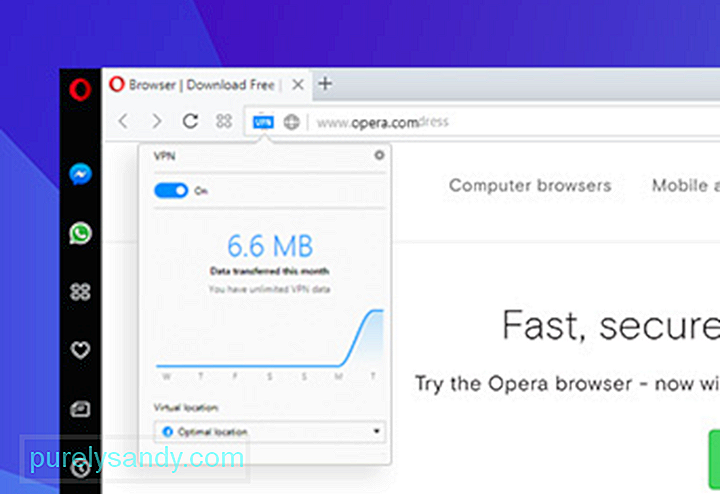
অপেরা তার বিভিন্ন বৈশিষ্ট্য এবং তারা কীভাবে কাজ করে তার একটি বিস্তৃত রিমগ অফার করে। উদাহরণস্বরূপ, এই পৃষ্ঠায় আপনি যে সমস্যাগুলির মুখোমুখি হয়েছিলেন বা ক্র্যাশ করতে পারেন তা বর্ণনা বা বর্ণনা করতে পারেন
প্রো টিপ: পারফরম্যান্স সমস্যা, জাঙ্ক ফাইল, ক্ষতিকারক অ্যাপ্লিকেশন এবং সুরক্ষা হুমকির জন্য আপনার পিসি স্ক্যান করতে পারেন
সিস্টেম সমস্যা বা ধীর পারফরম্যান্সের কারণ হতে পারে পিসি ইস্যুগুলির জন্য বিনামূল্যে স্ক্যান 3.145.873 ডাউনলোডগুলি সাথে সামঞ্জস্যপূর্ণ: উইন্ডোজ 10, উইন্ডোজ 7, উইন্ডোজ 8
বিশেষ প্রস্তাব. আউটবাইট সম্পর্কে, আনইনস্টল নির্দেশাবলী, EULA, গোপনীয়তা নীতি।
ব্রাউজারটি নিয়মিত আপনার সর্বাধিক গুরুত্বপূর্ণ অপেরা ফাইলগুলি ব্যাকআপ করার পরামর্শ দেয়, বিশেষত আপগ্রেড করার আগে। প্রথম পদক্ষেপটি আপনার ফাইলগুলি সনাক্ত করা: আপনার প্রোফাইল এবং ডেটা ফোল্ডারগুলির সঠিক পথগুলি সন্ধান করতে অপেরা সম্পর্কে বা অপেরা: প্রায় / এ যান। ব্যাক আপ করার জন্য ফাইলগুলিতে কয়েকটি নাম বুকমার্ক, কুকিজ, এক্সটেনশন কুকিজ এবং ইতিহাস অন্তর্ভুক্ত নিরাপদ, নির্ভরযোগ্য পিসি মেরামতের সরঞ্জাম আপনার উইন্ডোজ সিস্টেমটি নির্ণয় করে, জাঙ্ক ফাইলগুলি পরিষ্কার করে এবং গতি এবং সামগ্রিক কর্মক্ষমতা বাড়িয়ে গতি এবং স্থায়িত্বের সমস্যার কারণ কী তা খুঁজে পেতে এবং ঠিক করতে পারে
কার্যকর ক্র্যাশ এবং ত্রুটির মুখে অপেরা মেরামত আমাদের উপরে দেওয়া টিপস দিয়ে সম্ভব। শুভকামনা এবং আমরা আশা করি তারা আপনার জন্য কাজ করে!
ইউটিউব ভিডিও: সহায়তা, অপেরা কীভাবে উইন্ডোজ 10 এ অপেরা সমস্যাগুলি সমাধান করতে পারে তা ক্রাশ করে চলেছে
04, 2024

